Inštalácia zdieľanej sieťovej tlačiarne v systéme Windows Vista
V našej sérii o témach domácej siete budeme pokračovať článkom o tom, ako nainštalovať sieťovú tlačiareň zdieľanú počítačom s takmer akýmkoľvek operačným systémom na počítači so systémom Windows Vista . Pred inštalačným procesom skontrolujte odporúčané predpoklady, aby ste sa nedostali do problémov.
Predpoklady
Skôr ako začnete, uistite sa, že ste pripojili, zapli a nainštalovali tlačiareň na počítač, ktorý používate najčastejšie. Po dokončení ho zdieľajte so svojou sieťou. Ak je v počítači, ku ktorému je tlačiareň pripojená, nainštalovaný systém Windows 7, pozrite si našu príručku Ako zdieľať tlačiareň v sieti(How to Share a Printer with Your Network) .
Potom si stiahnite ovládače tlačiarne pre systém Windows (Windows Vista)Vista(Windows Vista) do počítača so systémom Windows Vista a v prípade potreby ich zrušte z archívu. Uistite sa, že ste si stiahli ovládače pre konkrétny model tlačiarne a verziu systému Windows Vista(Windows Vista) : 32-bitovú alebo 64-bitovú.
Aj keď Google môže nájsť veľa ovládačov a umiestnení na prevzatie, ak chcete mať istotu, že nájdete správny a najnovší ovládač, prejdite priamo na webovú lokalitu výrobcu tlačiarne.
Tiež sa uistite, že ste prihlásení ako správca. V opačnom prípade nemôžete nainštalovať žiadnu sieťovú tlačiareň.
Inštalácia zdieľanej sieťovej tlačiarne(Shared Network Printer)
Najprv musíte otvoriť Ovládací panel(Control Panel) a prejsť na „Hardvér a zvuk“('Hardware and Sound') . Tam môžete buď kliknúť na „Pridať tlačiareň“,('Add a printer') ktoré sa nachádza v časti Tlačiarne(Printers) , alebo môžete kliknúť na Tlačiarne(Printers) a potom na tlačidlo „Pridať tlačiareň“('Add a printer') .

Teraz sa spustí sprievodca 'Pridať tlačiareň' . ('Add Printer')Dvakrát kliknite(Double-click) na „Pridať sieťovú, bezdrôtovú alebo Bluetooth tlačiareň“('Add a network, wireless or Bluetooth printer') alebo na ňu kliknite a stlačte Ďalej(Next) .

Windows Vista teraz začne hľadať sieťové tlačiarne. Zo zoznamu nájdených tlačiarní vyberte tú, ktorú chcete nainštalovať, a kliknite na Ďalej(Next) .

Windows Vista sa teraz pokúsi pripojiť k vybratej tlačiarni. Môže to trvať niekoľko sekúnd.

Po dokončení systém Windows Vista(Windows Vista) buď automaticky nainštaluje ovládače, alebo vás upozorní, že preň nemôže nájsť správne ovládače. S najväčšou pravdepodobnosťou nastane druhý scenár. Keď sa zobrazí správa podobná správe nižšie, kliknite na tlačidlo OK .

Systém Windows Vista(Windows Vista) vás teraz požiada, aby ste prešli na miesto, kde môže nájsť správne ovládače tlačiarne. Kliknite(Click) na Prehľadávať(Browse) .
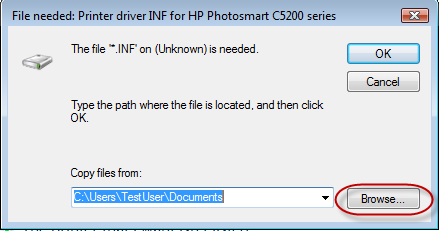
Prejdite do umiestnenia, kde ste zrušili archiváciu ovládačov tlačiarne. Teraz existuje niekoľko možností. Môžete nájsť iba súbor s ľubovoľným názvom a príponou '.inf' . Ak je to tak, vyberte ho a kliknite na Otvoriť(Open) . Ak nájdete veľa súborov s príponou „.inf“ , vyberte súbor s názvom autorun a kliknite na tlačidlo Otvoriť(Open) .

Systém Windows Vista(Windows Vista) teraz začne inštalovať tlačiareň. Bude to chvíľu trvať, takže buďte trpezliví. Ak dostanete výzvu UAC ( Kontrola používateľských účtov(User Account Control) ), kliknite na Pokračovať(Continue) .
Po dokončení sa zobrazí okno s názvom tlačiarne(Printer name) . Skontrolujte, či ju chcete nastaviť ako predvolenú tlačiareň a kliknite na tlačidlo Ďalej(Next) .

Teraz ste skončili. Môžete buď vytlačiť testovaciu stránku, aby ste sa uistili, že funguje, alebo môžete kliknúť na tlačidlo Dokončiť(Finish) a proces sa ukončí.
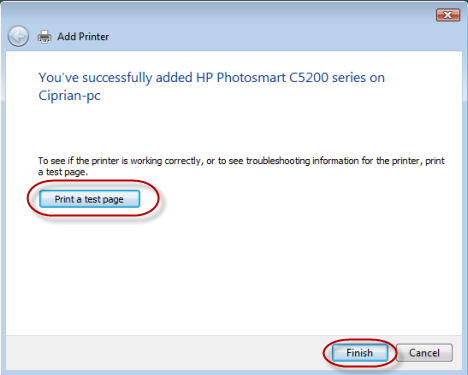
Záver
Ako môžete vidieť v tomto návode, proces inštalácie sieťovej tlačiarne v systéme Windows Vista(Windows Vista) nie je taký náročný. Ak sa chcete dozvedieť, ako nainštalovať sieťovú tlačiareň v iných operačných systémoch, ako sú Windows XP , Mac OS X alebo Ubuntu , prečítajte si články odporúčané nižšie.
Related posts
Ako tlačiť na zdieľanej tlačiarni Mac OS X zo systému Windows 7 a Windows 8
Ako získať prístup k zdieľanej tlačiarni Windows z Ubuntu
Nainštalujte sieťovú tlačiareň zo systému Windows XP pomocou nastavenia ovládača
Nainštalujte sieťovú tlačiareň zo systému Windows XP pomocou Sprievodcu pridaním tlačiarne
Ako nainštalovať sieťovú zdieľanú tlačiareň so systémom Windows 7 alebo 8 v systéme Mac OS X
Recenzia TP-Link Archer AX20: Nová definícia hodnoty za peniaze? -
2 spôsoby aktualizácie firmvéru na smerovači TP-Link Wi-Fi 6 -
Ako nastaviť smerovače a rozširovače dosahu TP-Link OneMesh Wi-Fi 6
Ako zdieľať tlačiareň so sieťou v systéme Windows 10
Ako nastaviť systém od začiatku: najlepší spôsob inštalácie všetkého
Zdvojnásobte rýchlosť WiFi na notebookoch a tabletoch so systémom Windows so sieťovými kartami Intel
Ako vytvoriť hotspot Windows 11 -
Ako zdieľať internet zo smartfónu so systémom Android do počítača cez USB
Režim Lietadlo v systéme Windows 10: 3 spôsoby, ako ho vypnúť alebo zapnúť!
Ako zmeniť jazyk na smerovači TP-Link Wi-Fi 6
Jednoduché otázky: Čo je to MAC adresa a ako sa používa?
Recenzia TP-Link Archer TX3000E: Inovujte svoj počítač pomocou Wi-Fi 6!
Ako nájsť a zmeniť nastavenia DNS na smerovači TP-Link Wi-Fi 6 -
Recenzia ASUS PCE-AX58BT: Wi-Fi 6 na vašom stolnom PC!
Recenzia TP-Link Deco X60: Krásny vzhľad a Wi-Fi 6!
